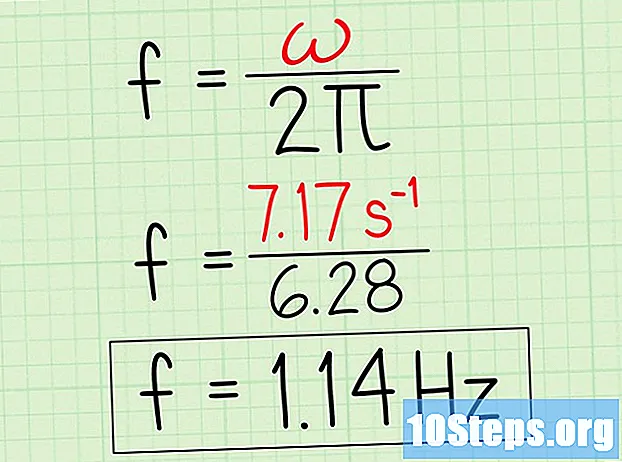लेखक:
Laura McKinney
निर्मितीची तारीख:
5 Lang L: none (month-011) 2021
अद्यतन तारीख:
7 मे 2024

सामग्री
- पायऱ्या
- पद्धत 1 बीआयओएस स्तरावर तपमान तपासा
- पद्धत 2 सॉफ्टवेअरसह तपमान तपासा
- पद्धत 3 तपमानाचे महत्त्व जाणून घ्या
जास्त गरम होणारी सिस्टम मुख्य स्थिरतेची समस्या आणि हार्डवेअर घटकांचे नुकसान देखील होऊ शकते. आपली शीतलन प्रणाली सदोष असल्याची भावना असल्यास आपल्या संगणकाचे तपमान मोजणे ही समस्या सोडवण्याची व तिचे मूळ ठरविण्याची पहिली पायरी आहे.
पायऱ्या
पद्धत 1 बीआयओएस स्तरावर तपमान तपासा
-

आपला संगणक रीस्टार्ट करा. बूट वेळी कॉन्फिगरेशनमध्ये प्रवेश करणारी की दाबा. जेव्हा निर्मात्याचा लोगो दिसेल तेव्हा या की बद्दलची माहिती दर्शविली जाईल. बहुतेक वेळा ते एफ 2, एफ 10, एफ 12 किंवा डेल की असतात. आपण ही की दाबाल तेव्हा आपल्या संगणकाचा BIOS मेनू दिसेल. -

आपल्या संगणकाच्या सिस्टम स्क्रीनवर नेव्हिगेट करा. प्रत्येक बीआयओएस भिन्न असतो, परंतु त्या सामान्य वैशिष्ट्ये सामायिक करतात. आपल्याला मॉनिटर, आरोग्याची स्थिती, सिस्टम हेल्थ, सेन्सर इत्यादी नावांनी तपमानाची माहिती मिळविण्यात सक्षम असावे. -

तापमानाची नोंद घ्या. आपण प्रदर्शित करण्यासाठी तापमानाची मालिका पहाल जी आपल्या PC च्या विविध घटकांशी संबंधित असेल. या मेनूमध्ये आपल्या ग्राफिक्स कार्डचे तापमान कदाचित दिसत नाही. जर अशी स्थिती असेल तर संगणक निदान सॉफ्टवेअर स्थापित करण्याचा प्रयत्न करा.
पद्धत 2 सॉफ्टवेअरसह तपमान तपासा
-

निदान सॉफ्टवेअर स्थापित करा. काही मदरबोर्ड हार्डवेअर डायग्नोस्टिक सॉफ्टवेअरसह येतात. इंटरनेटवर विनामूल्य किंवा सशुल्क तापमान नियंत्रण सॉफ्टवेअरची एक संख्या देखील आहे. स्पीडफॅन हे सर्वात प्रसिद्ध आहे, कारण ते एक विनामूल्य सॉफ्टवेअर आहे आणि सिस्टम स्त्रोतांमध्ये फारसे लोभी नाही.- स्पीडफॅनमध्ये बरीच प्रगत वैशिष्ट्ये आहेत जी आपण ती योग्यरित्या वापरली नाहीत तर आपल्या सिस्टमला हानी पोहचवू शकतात. इतर वैशिष्ट्ये कशा वापरायच्या याबद्दल आपल्याला खात्री नसल्यास, संगणकाचे तापमान नियंत्रित करण्यासाठी फक्त हे सॉफ्टवेअर वापरा.
-

तापमान तपासा. आपल्या आवडीचे स्पीडफॅन किंवा इतर कोणतेही निदान सॉफ्टवेअर उघडा. स्पीडफॅनमध्ये तपमानाची मालिका उजव्या स्तंभात दिसेल. अनेक तापमान मोजले जाते. ते डिग्री सेल्सिअसमध्ये व्यक्त केले जातात.- जीपीयूः हे आपल्या ग्राफिक्स कार्डचे तापमान आहे. काही प्रोग्राम जे ग्राफिक कार्डचा जास्त वापर करतात, जसे की 3 डी व्हिडिओ गेम्स किंवा एचडी व्हिडिओ कार्डचे तापमान वाढवू शकतात.
- एचडी: हे आपल्या हार्ड ड्राइव्हचे तापमान आहे, आपल्याकडे एकाधिक हार्ड ड्राइव्ह असल्यास एकाधिक डेटासह.
- ताप. : संगणकाच्या बाबतीत हे वातावरणीय तापमान आहे. वेगवेगळ्या प्रकारच्या बॉक्समध्ये खोलीचे तापमान सेन्सर भिन्न असतात.
- कोर: हे आपल्या प्रोसेसरचे तापमान आहे. आपल्याकडे एकाधिक कोर असल्यास या श्रेणीमध्ये अधिक डेटा दर्शविला जाईल. बरेच संगणक ड्युअल-कोर किंवा क्वाड-कोर प्रोसेसरसह सुसज्ज आहेत, जेणेकरून आपल्याकडे दोन किंवा चार भिन्न अंक असतील.
पद्धत 3 तपमानाचे महत्त्व जाणून घ्या
-

हे समजून घ्या की उच्च तापमानामुळे घटकांचे नुकसान होऊ शकते. कोणतीही विटंबना टाळण्यासाठी कूलिंग सिस्टमचे योग्य व्यवस्थापन केले पाहिजे. ग्राफिक्स कार्ड, प्रोसेसर किंवा हार्ड ड्राइव्हसारखे अधिक घटक वापरले जातील, उष्णता कमी होईल.- कारखान्यांमध्ये बनविलेले संगणक वापरणारे बहुतेक वापरकर्त्यांसाठी उष्णता बाहेर काढणे खरोखरच एक समस्या नाही. दुसरीकडे, आपण आपला संगणक स्वतःस सुटे भागांवरून आरोहित करत असल्यास किंवा त्यामध्ये सुधारणा केल्यास, आपण थंड आणि तापमानाबद्दल सावधगिरी बाळगणे आवश्यक आहे.
- संगणक जितका जुना असेल तितका जास्त गरम पाण्याची सोय होईल. खरं तर, शीतकरण प्रणाली खराब होऊ शकते किंवा अयशस्वी होऊ शकते आणि जमा धूळ उष्णतेच्या चांगल्या प्रसंगाचे नुकसान करते.
- ओव्हरहाटिंग घटकांचे कायमचे नुकसान होऊ शकते. जास्त गरम केल्याने सिस्टम अयशस्वी होऊ शकते आणि डेटा गमावला जाऊ शकतो.
-

लक्षात ठेवा की सर्वसाधारणपणे घटकासाठी जास्तीत जास्त स्वीकार्य तापमान 80 ते 90 ° से. तथापि, हे जास्तीत जास्त तापमान एका घटकापासून दुसर्या घटकात बदलते. योग्य प्रकारे थंड केलेल्या सिस्टमचे सरासरी तापमान 40 ते 60 डिग्री सेल्सिअस दरम्यान ओसिलेट्स होते. -

आपल्या संगणकाची शीतकरण प्रणाली सुधारित करा. संगणकाची शीतकरण क्षमता वाढविण्याचे विविध मार्ग आहेत. सर्वात स्पष्ट पद्धत म्हणजे संकुचित हवेच्या बाबतीत असलेल्या धूळ स्वच्छ करणे. खरं तर, धूळ चाहत्यांना मंदावते आणि हीटसिंक्सच्या कार्यक्षमतेवर परिणाम करते. आपल्या संगणकात केस नियमितपणे धुवा म्हणजे ते शक्य तितक्या कमी तापमानात चालू शकेल.- आपण डेस्कटॉप संगणक वापरल्यास, आपण अतिरिक्त चाहते स्थापित करू शकता. यासाठी, आपल्याला केस उघडावे लागेल आणि चाहत्यांना यासह आणि मदरबोर्डशी कनेक्ट करावे लागेल. आपल्याला या विषयावर अधिक माहिती हवी असल्यास आपण या विकीचा सल्ला घेऊ शकता.